こちらではパソコン版の VLC media player で再生する動画の画質を上げる方法をご紹介します、方法もそんなに難しくはなく設定を一部変更するだけですね、ただ条件もあってすべてのパソコンで使えるという訳ではないみたいです、まず VLC のバージョンは「3.0.21」から、他にもグラフィック機能も必要なので NVIDIA なら「RTX30」以降、AMD は RDNA2 世代以降で APU も GPU も「6000番代」以降のものを、Intel は「第12世代以降の iGPU」または「Arc」シリーズのグラボが対応しているようです、設定を変更するとこれらが備えている超解像度技術で動画を高画質化してくれるみたいですね、実際に試してみると特に低解像度の動画では輪郭がくっきりとして見やすくなったかなと感じます、パソコンがこれらの条件を満たしているのなら是非一度試してみてください。
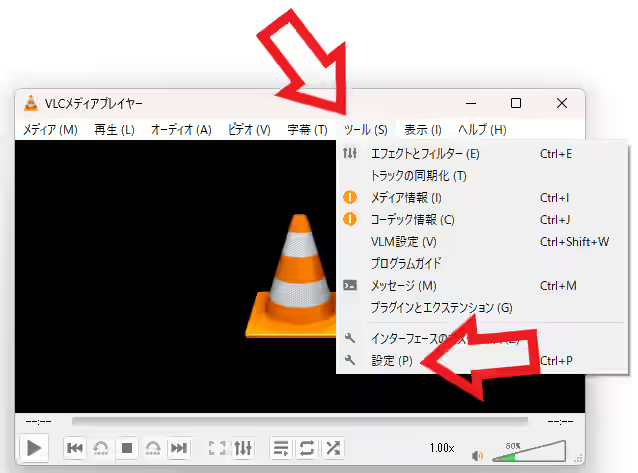
まずは VLC の設定画面を開きます、VLC を起動したら上部のメニューから「ツール」をクリックしてメニューが表示されたら「設定」をクリックしてください。
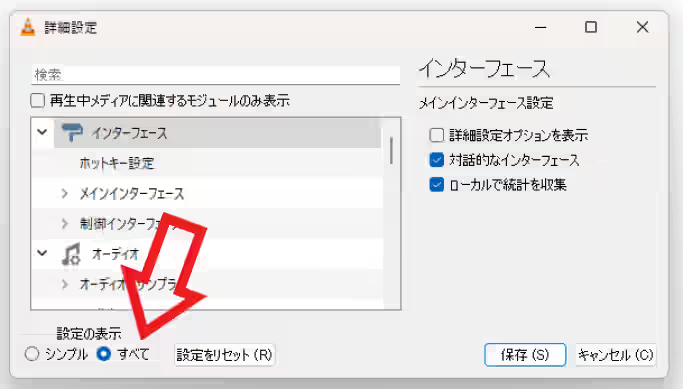
VLC の設定のウインドウが開いたらまずは設定の表示方法を変更しましょう、最初は「シンプル設定」という設定画面が開いているはずなので、ウインドウ左下の「設定の表示」という項目の「すべて」をクリックします、すると上の画像のような「詳細設定」の画面が開きましたよね。
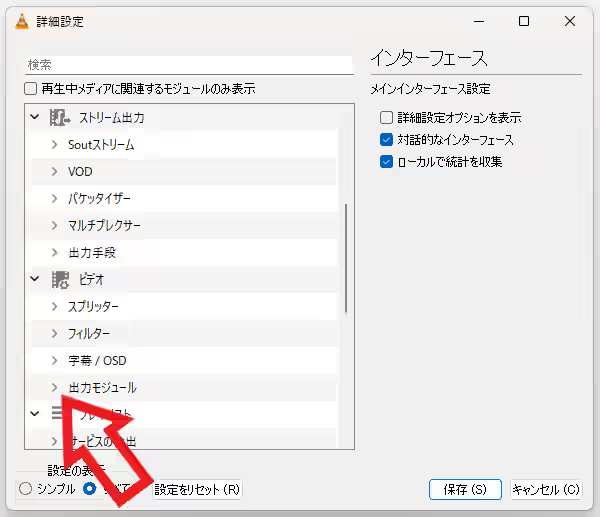
詳細設定の画面に切り替えたらまずは左端のメニューから「ビデオ」の項目の「出力モジュール」を開いてください、「出力モジュール」の左側の矢印ボタンをクリックすると開けます、ちなみに開くのはビデオの項目の中の出力モジュールという項目です、他にもオーディオの項目にも出力モジュールがあるのでそちらと間違はないように注意しましょう。
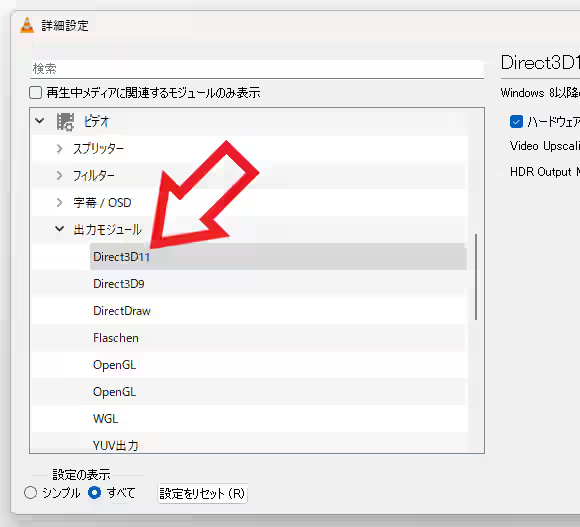
すると上の画像のようにいくつかの項目が表示されますので「Direct3D11」を選択してください。
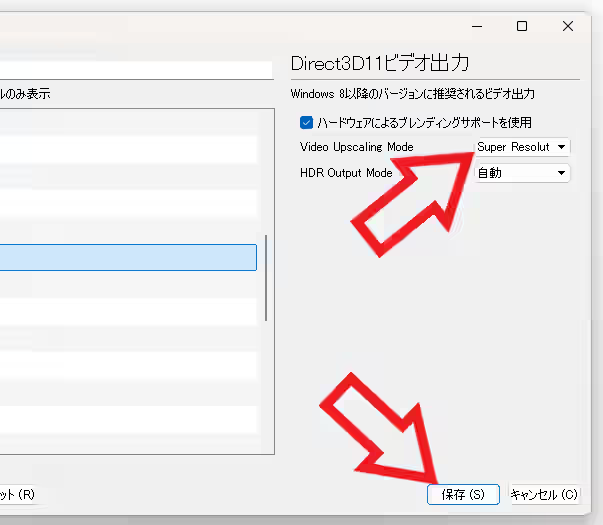
あとは「Direct3D11ビデオ出力」の設定の「Video Upscaling Mode」を「Super Resolution」に変更して、最後に「保存」ボタンをクリックすれば設定は完了ですね、一度 VLC を再起動してから動画を再生してみてください、元に戻すにはアップスケーリングモードを「Linear Sampler」に戻します、ちなみにこの設定を変更してから少し不具合も起こっていて、フルスクリーンで再生する時に特定の条件で動画の上下左右に余白ができてしまうんですよね、この不具合については対象方法も含めて次回ご紹介したいと思います。
「VLC」のその他の使い方や設定などは↓の記事の下部にリンクをまとめてあります。



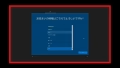
コメント